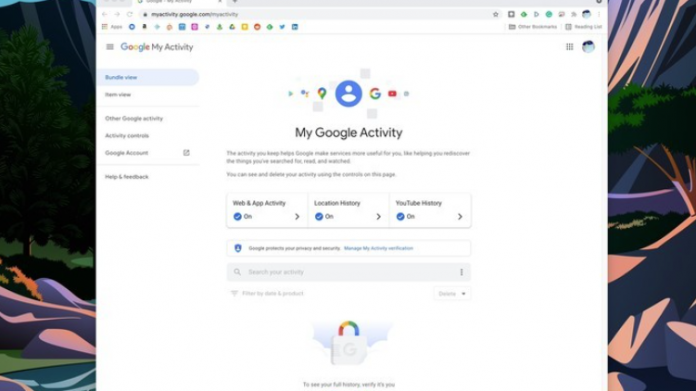Google offre molti strumenti per aiutarti a gestire il tuo account e i tuoi dati personali privati, e uno di questi strumenti si chiama My Google Activity. Attraverso questo portale, puoi vedere tutto ciò che Google raccoglie su come utilizzi e navighi nei suoi servizi, da Ricerca Google e Google Play alle tue app Android, attività su YouTube e cronologia delle posizioni in Google Maps.
È un modo conveniente per Google di prevedere meglio ciò che potresti cercare o interessarti, ed è un modo per rivisitare alcune delle tue attività passate. Tuttavia, se desideri aggiungere un livello di protezione a questo portale se qualcuno accede al tuo computer o account, puoi farlo facilmente. Ti mostreremo come proteggere la tua cronologia delle attività di Google aggiungendo la verifica della password.
Come proteggere la tua cronologia delle attività di Google con una password
- Da un browser web, vai a myactivity.google.com .
- Fai clic per espandere il menu dell’hamburger (assomiglia a tre linee) nell’angolo in alto a sinistra sotto il logo di Google My Activity.
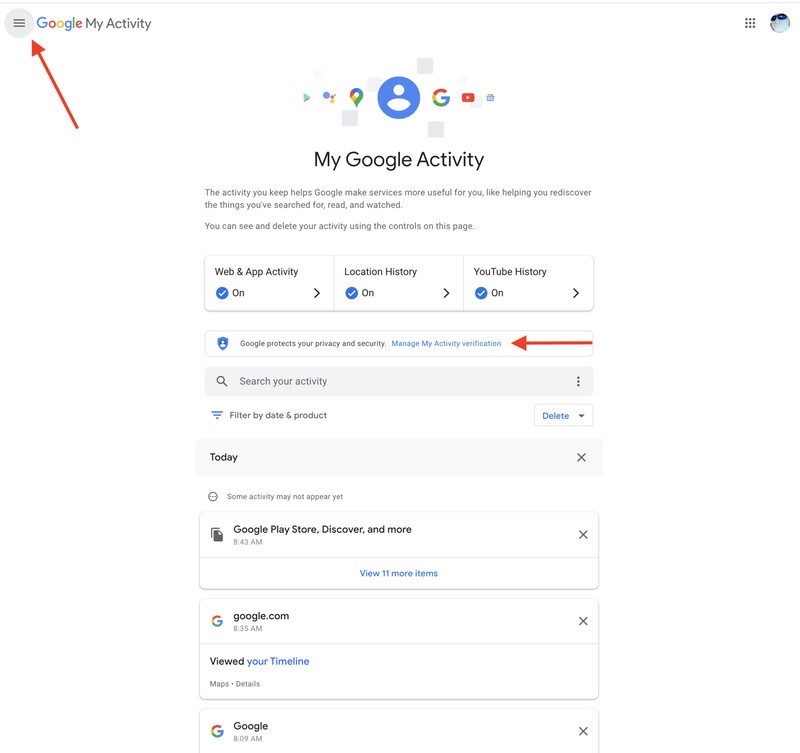
- Fare clic su Controlli attività .
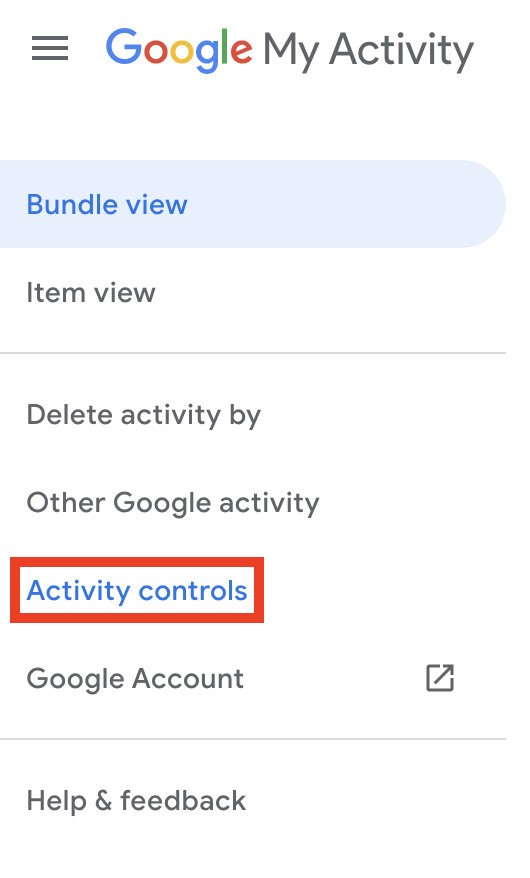
- Vedrai un link Gestisci attività nelle sezioni Attività web e app, Cronologia delle posizioni e Cronologia di YouTube. Fare clic sulla prima sezione del collegamento Gestisci attività di cui si desidera gestire la cronologia attività.
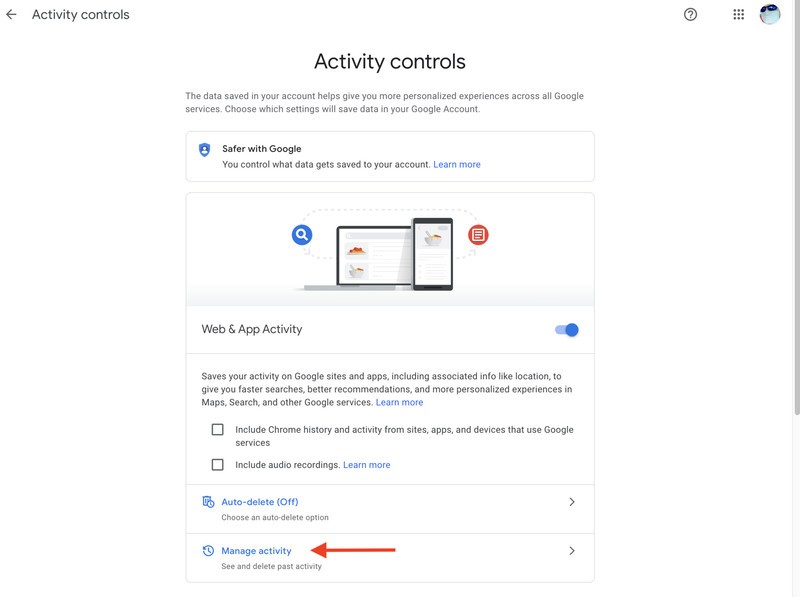
- Fare clic su Gestisci la verifica della mia attività .
- Fare clic su Richiedi verifica aggiuntiva .
- Fare clic su Salva .
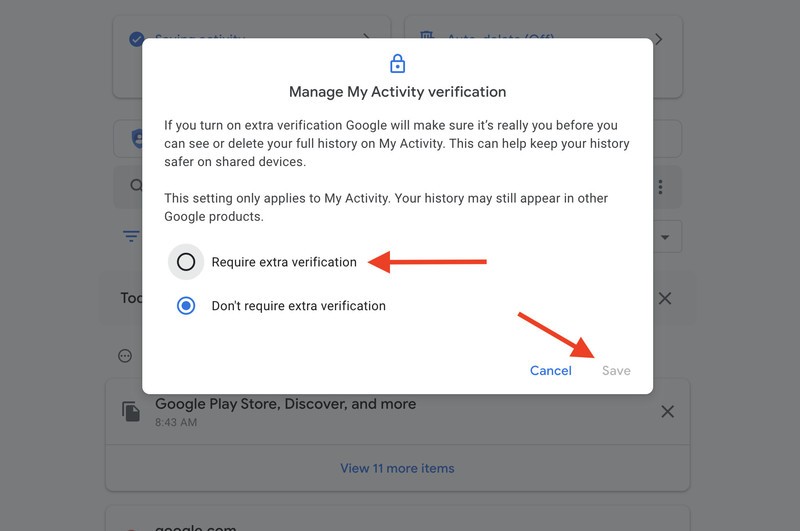
- Ora ti verrà chiesto di accedere nuovamente al tuo account Google .
- Da qui in poi, se desideri visualizzare la cronologia completa e apportare modifiche, dovrai fare clic sul pulsante blu Verifica .
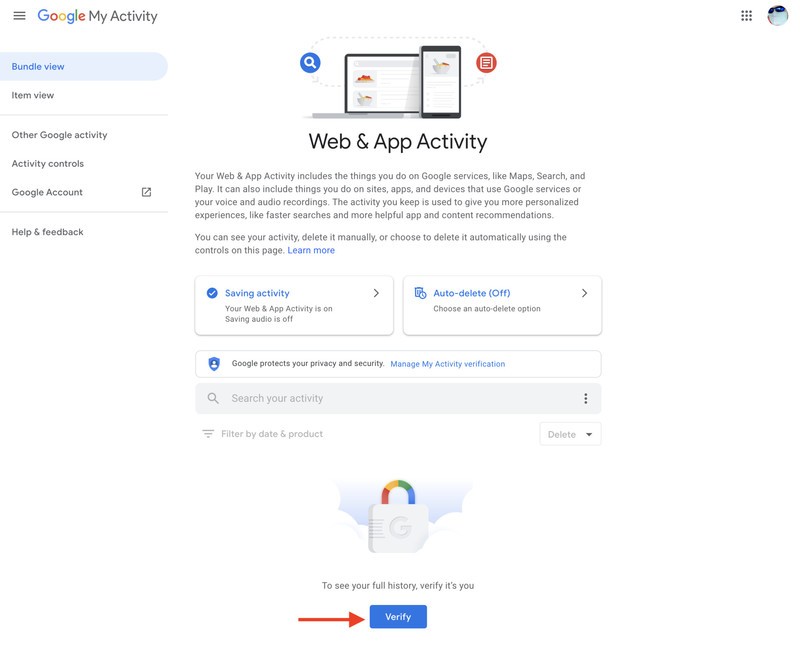
- Reinserisci la tua password Google per visualizzare e apportare modifiche alla cronologia delle tue attività.
Ti ho mostrato sopra un modo più granulare per controllare l’accesso alle attività per tipo di servizio Google. Tuttavia, se desideri bloccarli tutti in una volta, puoi semplicemente fare clic sulla verifica Gestisci le mie attività dalla home page di Le mie attività di Google (come mostrato dalla freccia in basso nel passaggio 1) seguendo i passaggi 5-10 sopra.
È importante proteggere i tuoi dati personali e le informazioni sull’account online, e My Google Activity è solo un modo per farlo. Incoraggiamo inoltre fortemente tutti a utilizzare metodi di autenticazione a due fattori quando e dove possibile e a utilizzare un buon gestore di password per archiviare e generare informazioni di accesso efficaci. È possibile accedere ai migliori gestori di password, inclusa l’opzione integrata in Google Chrome, su vari dispositivi e sistemi operativi, dai Chromebook ai PC, da iOS ad Android.